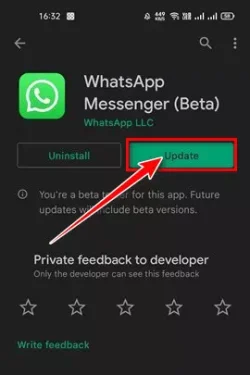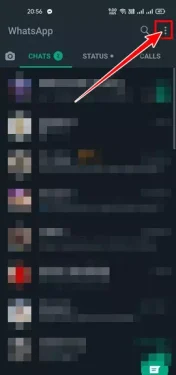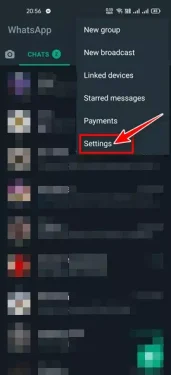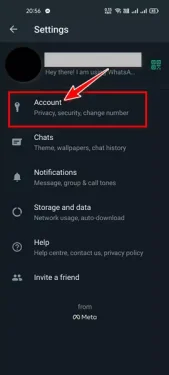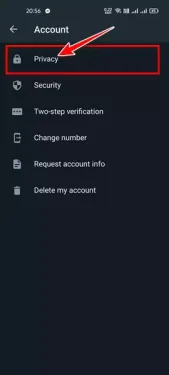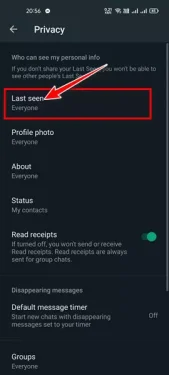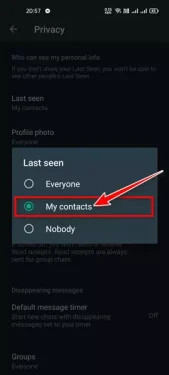మీరు వాట్సాప్లో చివరిగా చూసిన మీ నంబర్ యొక్క స్థితిని నమోదు చేయని మరియు తెలియని నంబర్ల నుండి సులభంగా దాచవచ్చు.
అప్లికేషన్ ఏమిటి సంగతులు లేదా ఆంగ్లంలో: WhatsApp ఈ కాలంలో ఇది ఖచ్చితంగా అత్యంత ప్రజాదరణ పొందిన ఇన్స్టంట్ మెసేజింగ్ యాప్. తక్షణ సందేశ యాప్ను ఆండ్రాయిడ్, iOS మరియు డెస్క్టాప్ సిస్టమ్లలో డౌన్లోడ్ చేసుకోవచ్చు. WhatsAppని ఉపయోగించడం ద్వారా, మీరు సందేశాలను పంపవచ్చు మరియు స్వీకరించవచ్చు, ఫైల్లను పంపవచ్చు మరియు వాయిస్ మరియు వీడియో కాల్లు చేయవచ్చు.
మీరు కొంతకాలంగా వాట్సాప్ని ఉపయోగిస్తున్నట్లయితే, మీకు ఈ ఫీచర్ గురించి తెలిసి ఉండవచ్చు జ్ఞానం ఆఖరి సారిగా చూచింది లేదా ఆంగ్లంలో: వాట్సాప్ చివరిగా చూసింది.
వాట్సాప్ చివరిగా చూసిన ఫీచర్ ప్రాథమికంగా మీరు చివరిగా ఎప్పుడు యాక్టివ్గా ఉన్నప్పుడు మీ పరిచయాలకు తెలియజేస్తుంది.
కాంటాక్ట్ చివరిగా చూసిన స్థితి సంభాషణ థ్రెడ్లో ఎగువన ఉంది, పరిచయం చివరిగా యాప్ను ఎప్పుడు తెరిచింది అని మీకు తెలియజేస్తుంది.
WhatsAppలో, చివరిగా చూసిన స్థితి ఇలా సెట్ చేయబడింది (ప్రతి ఒక్కరూ) ఏమిటంటే అందరూ డిఫాల్ట్గా, ఇది WhatsApp వినియోగదారులందరికీ కనిపిస్తుంది. అయినప్పటికీ, చాలామంది తమ ఖాతాలో స్పామ్ను నిరోధించడానికి దీన్ని నిలిపివేయాలనుకోవచ్చు.
మీ ఫోన్ బుక్లో నమోదు చేయని మరియు మీకు తెలియని నంబర్లు మీ ఖాతాకు అంతరాయం కలిగించకపోయినా, చివరిగా చూసిన స్థితిని సెట్ చేయడం మంచిది. సంప్రదించండి నాది. మీరు ఇలా చేస్తే, మీరు సేవ్ చేసిన కాంటాక్ట్లు మాత్రమే WhatsAppలో మీరు చివరిగా చూసిన స్థితిని చూడగలుగుతారు.
తెలియని యూజర్ల నుండి వాట్సాప్ చివరిగా చూసిన స్థితిని దాచడానికి దశలు
కాబట్టి, ఈ కథనంలో, WhatsAppలో తెలియని ఖాతాల నుండి మీరు చివరిగా చూసిన స్థితిని ఎలా దాచాలనే దానిపై దశల వారీ మార్గదర్శిని మేము మీతో పంచుకోబోతున్నాము. తెలుసుకుందాం.
- Google Play స్టోర్ని తెరవండి మరియుWhatsApp యాప్ను అప్డేట్ చేయండి Android పరికరంలో.
whatsapp యాప్ని నవీకరించండి - అప్డేట్ చేసిన తర్వాత, యాప్ను తెరవండి ఏమిటి సంగతులు మరియు మూడు చుక్కలపై క్లిక్ చేయండి కింది చిత్రంలో చూపిన విధంగా.
మూడు చుక్కలపై క్లిక్ చేయండి - ఎంపికల జాబితా నుండి, నొక్కండి (సెట్టింగులు) చేరుకోవడానికి సెట్టింగులు.
సెట్టింగులపై క్లిక్ చేయండి - లో సెట్టింగుల పేజీ , ఎంపికను నొక్కండి (ఖాతా) చేరుకోవడానికి ఖాతా కింది చిత్రంలో చూపిన విధంగా.
ఖాతాపై క్లిక్ చేయండి - తదుపరి పేజీలో, నొక్కండి (గోప్యతా) చేరుకోవడానికి గోప్యతా ఎంపిక.
గోప్యత క్లిక్ చేయండి - అప్పుడు లో గోప్యతా పేజీ , క్రిందికి స్క్రోల్ చేసి, ఎంపికపై నొక్కండి (ఆఖరి సారిగా చూచింది) లక్షణాన్ని యాక్సెస్ చేయడానికి ఆఖరి సారిగా చూచింది.
చివరిగా చూసినట్లు సెట్ చేయి క్లిక్ చేయండి - లో చివరిగా చూసిన సెట్టింగ్ , ఎంచుకోండి (నా పరిచయాలు) ఏమిటంటే నా పరిచయాలను చివరిగా చూసినట్లు చూపు ఇది మీ ఫోన్ పేర్ల రిజిస్ట్రీలో నమోదు చేయబడింది.
చివరిగా చూసిన పేజీలో, నా పరిచయాలు ఎంచుకోండి
మీరు కూడా ఎంచుకోవచ్చు:
- శరీరం లేదు ఏది మీ చివరి రూపాన్ని ఎవరూ చూడలేరు.
- ప్రతి ఒక్కరూ అని అర్థం అందరూ వాట్సాప్ డిఫాల్ట్ మోడ్ అయిన మీ చివరిసారి చూసిన అతను చూడగలడు.
- నా పరిచయాలు ఏమిటంటే నా పరిచయాలను చివరిగా చూసినట్లు చూపు.
దీనితో, మేము దశలను పూర్తి చేసాము మరియు ఇప్పుడు WhatsApp అప్లికేషన్లో మీ నంబర్ చివరిగా చూసిన స్థితిని ఎంచుకున్న తర్వాత మాత్రమే మీ పరిచయాల ద్వారా చూపబడుతుంది (నా పరిచయాలు).
ఒక వాక్యంలో వార్తలు:
మీకు తెలియని లేదా పరిచయం లేని వ్యక్తులు మీరు చివరిగా చూసిన స్థితిని చూడకుండా నిరోధించే కొత్త గోప్యతా ఫీచర్ను WhatsApp పరీక్షిస్తున్నట్లు ఇటీవలే ప్రకటించబడింది. అంటే కొన్ని వారాలు లేదా నెలల తర్వాత, వాట్సాప్ మీరు చివరిగా చూసిన స్థితిని అపరిచితుల నుండి స్వయంచాలకంగా దాచిపెడుతుంది కాబట్టి మీరు ఎలాంటి మార్పులు చేయనవసరం లేదు.
మీరు దీని గురించి తెలుసుకోవడానికి కూడా ఆసక్తి కలిగి ఉండవచ్చు:
- డైరెక్ట్ లింక్తో PC కోసం WhatsAppని డౌన్లోడ్ చేయండి
- నిర్దిష్ట పరిచయాల నుండి WhatsApp స్థితిని ఎలా దాచాలి
- నంబర్ను సేవ్ చేయకుండా వాట్సాప్లో ఎవరికైనా సందేశం పంపడం ఎలా
తెలియని వినియోగదారుల నుండి వాట్సాప్ చివరిగా చూసిన స్థితిని ఎలా దాచాలో తెలుసుకోవడానికి ఈ కథనం మీకు ఉపయోగకరంగా ఉంటుందని మేము ఆశిస్తున్నాము. వ్యాఖ్యలలో మీ అభిప్రాయాన్ని మరియు అనుభవాన్ని మాతో పంచుకోండి.